- HOME
- サポート
- よくある質問
- WinReader PRO v.15.0
- テンプレートを使用して複数原稿を認識したい
テンプレートを使用して複数原稿を認識したい
テンプレートを使用して複数原稿を認識したい
最終更新: 2021/01/20 14:04
 このQ&Aを印刷する
このQ&Aを印刷する
 このQ&Aを印刷する
このQ&Aを印刷する
テンプレートを使用して複数原稿を認識したい
同じ形式の原稿を大量に認識したい場合には、事前にレイアウト枠のテンプレートを作成しておき、認識に使用することが可能です。
<テンプレートの作成>
1.元となる原稿を読み込みます。
2.レイアウト枠を作成します。
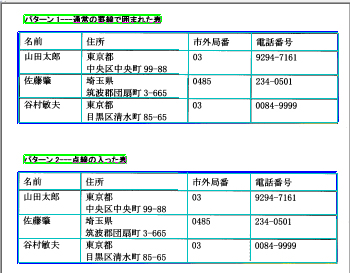
3.テンプレートモードに切り替えます。
「文字認識」メニュー→「範囲設定モード」→「テンプレート作成」を選択します。
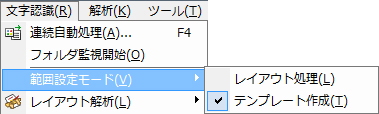
4.テンプレートを保存します。
「文字認識」メニュー→「認識テンプレート」→「登録」を選択します。
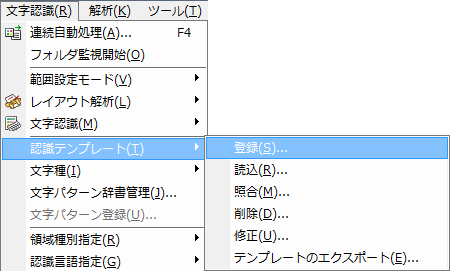
5.「テンプレート登録」ダイアログが表示されます。
わかりやすいテンプレート名称を入力、また、使用方法に応じて、テンプレートの設定をしてください。
○マッチング対象外…「テンプレート照合」時に使用する/しないの設定
○テンプレートの罫線を使用…レイアウト時に作成した「補助線」をテンプレートに使用する/しないの設定
○位置調整をしない…画像に合わせてテンプレートを移動する/しないの設定
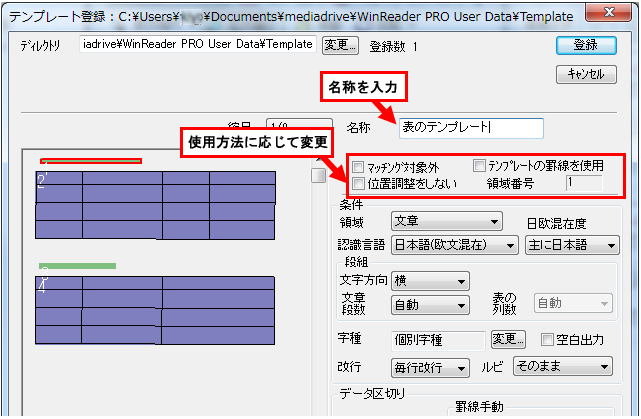
6.「登録」ボタンを押します。
これで現在のレイアウトが「テンプレート」として保存されました。
<テンプレートの使用設定>
ひとつのテンプレートを使用するか、複数のテンプレートを自動で照合させて使用するか、設定します。
1.「操作設定」ボタンを押します。

2.「レイアウト」タブを開き、テンプレートの使用方法を選択します。
○「テンプレート照合」…画像内の罫線を検出し、保存された認識テンプレートの中から最も近いものを照合して呼び出してレイアウトします。
○「テンプレート読み込み」…指定したテンプレートを呼び出してレイアウトします。

3.「操作設定」パネルは「OK」ボタンで閉じます。
<テンプレート照合・テンプレート読み込み>
以下の方法などでテンプレートをご利用頂けます。
・「レイアウト」ボタンを押す…画像を読み込んで「レイアウト」ボタンを押すと、上記指定した方法でテンプレートを適用し、レイアウトされます。
・フォルダ監視を実行…フォルダ監視(監視先フォルダに画像を入れると、認識実行し、保存まで実行する機能)時に、上記指定した方法でテンプレートを適用してレイアウトします。
・連続自動処理を実行…連続自動処理時、上記指定した方法でテンプレートを適用し、レイアウトされます。
サポート情報
2025年05月30日
2024年08月23日
2024年05月15日
2023年10月31日
サポートセンター
法人の方はこちら
個人の方はこちら




 お問い合わせフォーム
お問い合わせフォーム 

